Win10系统自带了非常多很有用的软件,Groove音乐播放器就是其中一种。不过,很多刚刚使用win10正式版的用户,都表示对Groove音乐播放器不是很熟悉,有的甚至连怎么打开都不知道
Win10系统自带了非常多很有用的软件,Groove音乐播放器就是其中一种。不过,很多刚刚使用win10正式版的用户,都表示对Groove音乐播放器不是很熟悉,有的甚至连怎么打开都不知道。接下来,小编就给大家具体介绍下win10系统自带Groove音乐播放器的使用方法。
具体方法如下:
1、在Win10的开始菜单栏的磁帖里找到Groove音乐播放器,如下图所示。其实通过运行发现,系统自带播放器的内存占用还是比较小的,只不过不带歌词。
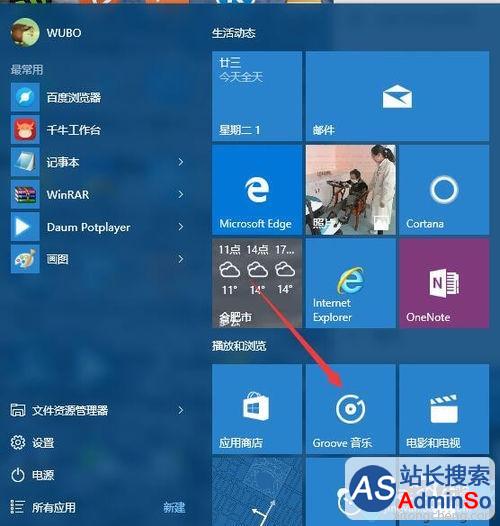
2、打开播放器,因为我的播放器之前已经被我添加过音乐,所示已经有了很多歌了。整个界面还是比较简洁的。点击左侧菜单栏的专辑,音乐会根据歌曲专辑信息,进行自动分类。
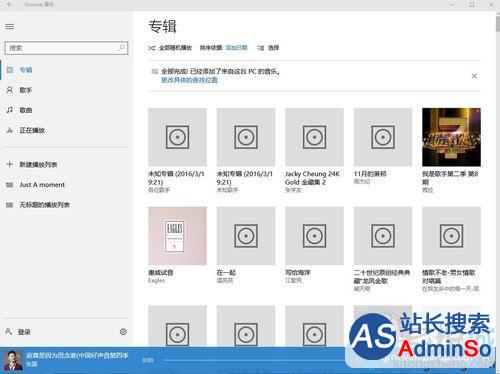
3、点击歌曲,添加的所有音乐就会根据一定的规则进行排名。如下图所示,是根据添加时间进行的排名。
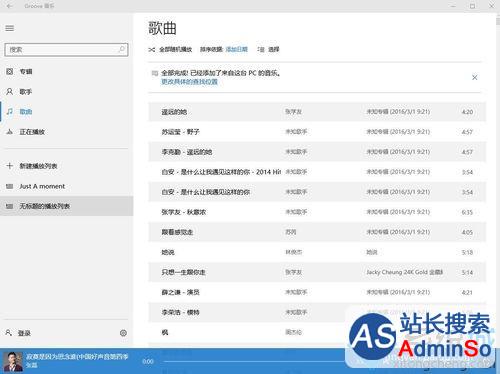
4、关于如何添加音乐,很多人可能弄不好,在歌曲界面上面有一个叫“更改具体的查找位置”点击这个菜单,就会弹出一个设置界面,把电脑上的音乐文件夹添加上就可以了,所有的音乐就会自动被添加。
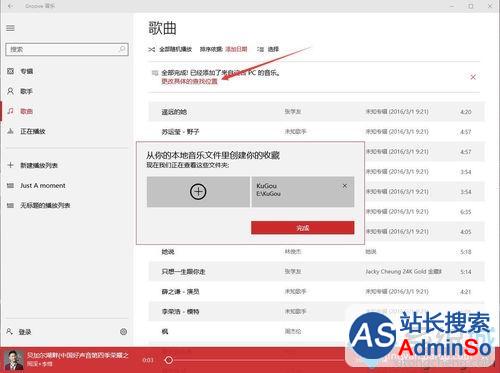
5、点击左侧菜单栏的正在播放,主页面就会进入正在播放的歌曲,最上方会显示歌曲的专辑海报。
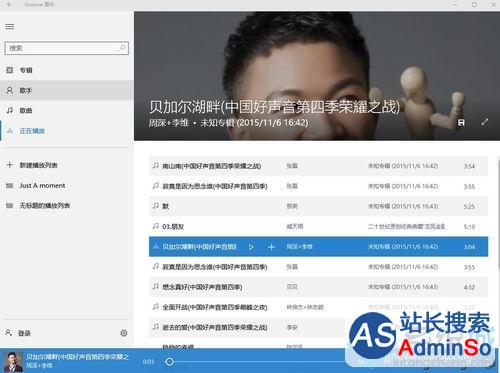
6、点击新建播放列表,和其他音乐播放器一样,建立一个自己的分类,把相关的音乐添加进播放列表中。
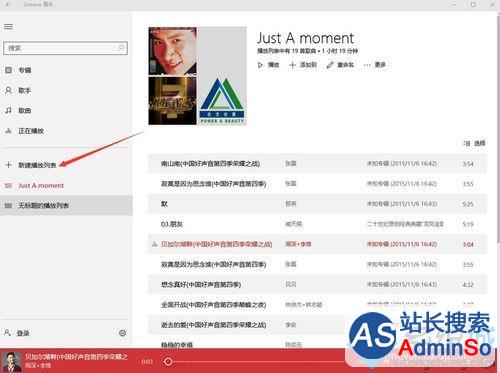
看完上述小编的介绍,相信大家对Win10系统自带的Groove音乐播放器已经有了一定的了解。感兴趣的用户可以马上使用Groove音乐播放器听听音乐,享受下音乐带来的惬意体验!
相关推荐:
Windows10设备和打印机在哪里?如何打开Win10系统设备和打印机
标签: Win10 系统 Groove 音乐 播放器 怎么 打开
声明:本文内容来源自网络,文字、图片等素材版权属于原作者,平台转载素材出于传递更多信息,文章内容仅供参考与学习,切勿作为商业目的使用。如果侵害了您的合法权益,请您及时与我们联系,我们会在第一时间进行处理!我们尊重版权,也致力于保护版权,站搜网感谢您的分享!






